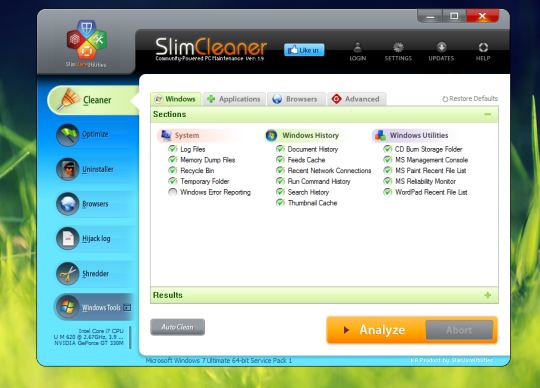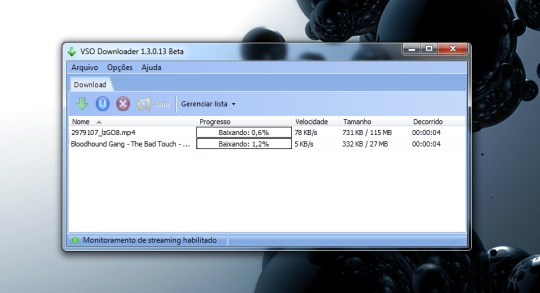Cada vez mais se fala do conceito “pirataria online”, ou seja, o acto de “roubar” o que é de outros pela Internet. Sejam músicas, vídeos, documentos e software muitas vezes é mais fácil abrir o browser e fazer download do que comprar ou arranjar alternativas.
Quanto a software não será mais fácil arranjar uma alternativa grátis do que fazer o download de programas proprietários. Muitas vezes as desculpas que muitas vezes são dadas é que não lhes apetece tentar uma opção válida, pois dá muito trabalho.
Mas porque não usar aplicações gratuitas?
Para quem não tem paciência para arranjar alternativas surgiu este guia que apresenta as principais ferramentas utilizadas pelos utilizadores e que podem ser substituídos por outras aplicações, muitas vezes sendo essas alternativas multi-plataforma e de código-aberto (onde vários utilizadores podem contribuir para o seu desenvolvimento).
Substitutos
Escritório
| Aplicação/suite | Plataforma | |||
| Substituto | Windows | Linux | Mac | |
| Microsoft Office | OpenOffice | x | x | x |
| LibreOffice | x | x | x | |
| Evernote | Tomboy | x | x | x |
| EndNote | Mendeley | x | x | x |
| Microsoft Office Word | AbiWord | x | x | x |
| OpenOffice.org Writer | x | x | x | |
| LibreOffice Writer | x | x | x | |
| Microsoft Office Excel | Gnumeric | x | x | |
| OpenOffice.org Calc | x | x | x | |
| LibreOffice Calc | x | x | x | |
| Microsoft Office PowerPoint | OpenOffice.org Impress | x | x | x |
| LibreOffice Impress | x | x | x | |
| Microsoft Office Access | OpenOffice.org Base | x | x | x |
| LibreOffice Base | x | x | x | |
| Microsoft Project | OpenProj | x | x | x |
| GanttProject | x | x | x | |
| Adobe Page Maker | Scribus | x | x | x |
| Adobe Reader | Preview | x | ||
| Okular | x | x | x | |
| Evince | x | x | ||
| Foxit Reader | x | x | x | |
| Sumatra PDF | x | |||
| Microsoft Money | Grisbi | x | x | x |
| GnuCash | x | x | x | |
Internet
| Aplicação | Plataforma | |||
| Substituto | Windows | Linux | Mac | |
| Internet Explorer | Google Chrome | x | x | x |
| Opera | x | x | x | |
| Mozilla Firefox | x | x | x | |
| Torrents | Transmission | x | x | |
| uTorrent | x | x | x | |
| Orbit Downloader | Free Download Manager | x | ||
| JDownloader | x | x | x | |
| Msn | Skype | x | x | x |
| Digsby | x | |||
| Pidgin | x | x | x | |
| Amsn | x | x | x | |
| Trillian | x | x | ||
| Microsoft Outlook | Mozilla Thunderbird | x | x | x |
Diagramas
| Aplicação | Plataforma | |||
| Substituto | Windows | Linux | Mac | |
| Microsoft Visio | FreeMind | x | x | x |
| Dia | x | x | x | |
| Umbrello | x | x | ||
CAD
| Aplicação/Suite | Plataforma | |||
| Substituto | Windows | Linux | Mac | |
| AutoCAD | FreeCaD | x | x | x |
| Archimedes | x | x | x | |
Programação
| Aplicação/Suite | Plataforma | |||
| Substituto | Windows | Linux | Mac | |
| Visual Studio | Eclipse | x | x | x |
| MonoDevelop | x | x | x | |
| NetBeans | x | x | x | |
| Math Works MatLab | SciLab | x | x | x |
| Octave | x | x | x | |
| Adobe Flash | Pencil | x | x | x |
| openLaszlo | x | |||
| Adobe Dreamweaver | Bluefish | x | x | x |
| Nvu | x | x | x | |
| Kompozer | x | x | x | |
| BlueGriffon | x | x | x | |
3D
| Aplicação/Suite | Plataforma | |||
| Substituto | Windows | Linux | Mac | |
| Autodesk Maya | Blender | x | x | x |
| Autodesk 3Ds Max | Google SketchUp | x | x | |
Imagem
| Aplicação/Suite | Plataforma | |||
| Substituto | Windows | Linux | Mac | |
| Adobe Photoshop | Gimp | x | x | |
| CorelDraw | Xara Xtreme | x | ||
| SK1 | x | |||
| Inkscape | x | x | x | |
| Openoffice.org Draw | x | x | x | |
| LibreOffice Draw | x | x | x | |
| Paint | MyPaint | x | x | x |
| Paint.NET | x | |||
| TuxPaint | x | x | x | |
Multimédia
| Aplicação/Suite | Plataforma | |||
| Substituto | Windows | Linux | Mac | |
| Adobe Audition | Audacity | x | x | x |
| Windows Movie Maker | Avidemux | x | x | x |
| Adobe Premier | Kdenlive.org | x | x | |
| Winamp | SongBird | x | x | |
| Windows Media Player | VLC | x | x | x |
| MPlayer | x | x | x | |
| Nero | InfraRecorder | x | ||
| CD Burner Xp | x | |||
| Brasero | x | |||
| BSPlayer | Miro | x | x | x |
| Microsoft Media Center | Boxee | x | x | x |
| Camtasia Studio | Jing | x | x | |
| Wink | x | x | ||
Utilitários
| Aplicação/Suite | Plataforma | |||
| Paga | Substituto | Windows | Linux | Mac |
| Vmware | VirtualBox | x | x | x |
| Beyond Compare | WinMerge | x | ||
| Araxis Merge | ||||
| WinRar | The Unarchiver | x | ||
| 7Zip | x | x | ||
| PeaZIP | x | x | ||
Artigo em formato pdf: aqui

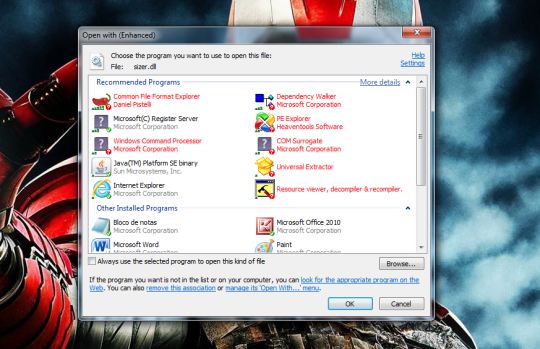
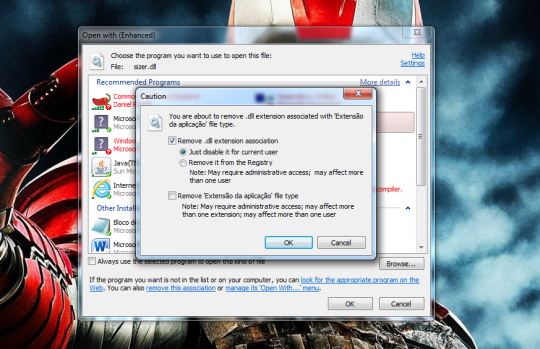
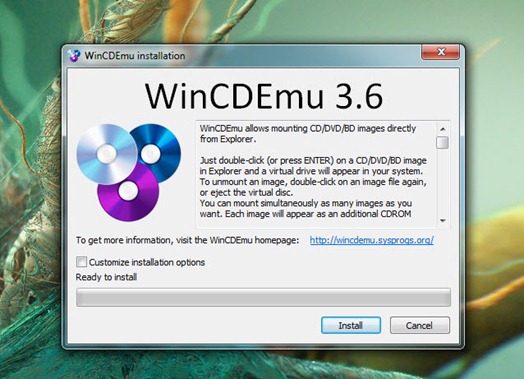
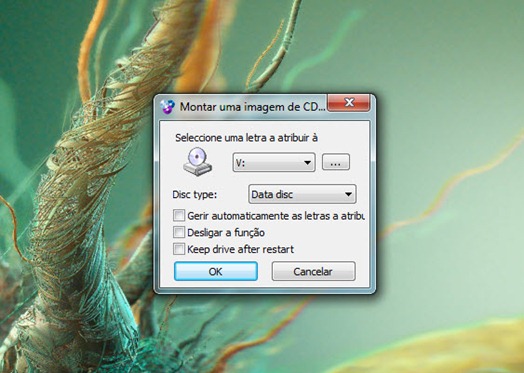
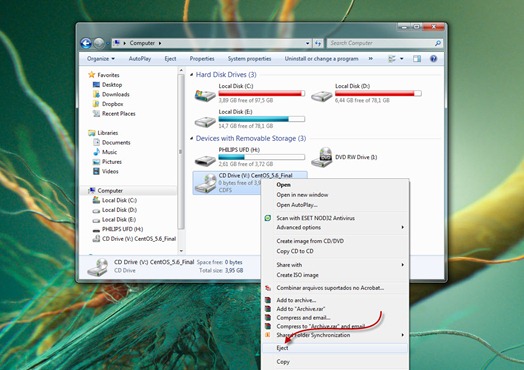
 Licença: GPL
Licença: GPL
 Sistemas Operativos: Windows 9x/2k/XP/Vista/Win7
Sistemas Operativos: Windows 9x/2k/XP/Vista/Win7
 Download:
Download:  Homepage:
Homepage: